Cómo seguir tarjetas individuales o listas completas en Trello
Al tratar con un tablero de Trello muy activo asociado a un proyecto grande, siempre existe la posibilidad de que te pierdas una actualización en una tarjeta o en una lista completa de tarjetas. El resultado final de eso podría marcar la diferencia entre completar el trabajo a tiempo o retrasarse en un proyecto.

Cuando existen soluciones de gestión de proyectos cuyo propósito principal es mantenerte a ti y a tu equipo en el buen camino con sus proyectos, eso no es lo que deseas. Si un miembro del equipo se pierde una actualización de una tarjeta (o lista), las cosas podrían salirse de control.
Para evitar esto, necesitas asegurarte de que tus compañeros de equipo sepan cómo seguir de cerca las tarjetas individuales o listas completas de tarjetas.
Cuando sigues una tarjeta o una lista, recibirás notificaciones de eventos específicos, según lo que estés siguiendo:
- Tarjeta: comentarios, cambios en fechas de entrega, movimientos, adiciones y archivado.
- Lista: comentarios, cambios en fechas de entrega, movimientos, adiciones, archivado y si se añade una nueva tarjeta.
Esta función debe ser una herramienta imprescindible para cualquier tarjeta o lista que sea crucial para la productividad de un miembro del equipo en el proyecto. Y lo mejor de todo es que está integrada en Trello y está disponible en todos los planes (tanto los gratuitos como los de pago).
Cómo seguir una tarjeta individual en Trello
Primero, vamos a ocuparnos de las tarjetas individuales. Esta opción en particular es la mejor cuando necesitas seguir una tarjeta que podría estar en una lista que normalmente no supervisas o en una lista que sí sigues pero para la cual no necesitas actualizaciones constantes sobre cada tarjeta que se encuentra.
 Cómo instalar Odoo como contenedor Docker en Ubuntu Server
Cómo instalar Odoo como contenedor Docker en Ubuntu ServerPara seguir una tarjeta individual en una lista, abre esa tarjeta para verla y deberías ver un botón de "Seguir" bajo la sección de Acciones en el lado derecho de la tarjeta (Figura A).
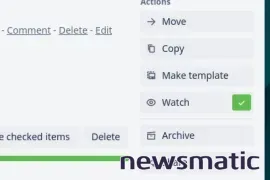
Haz clic en "Seguir" para seguir la tarjeta. Cuando veas el recuadro verde con la marca de verificación blanca, sabrás que estás siguiendo esa tarjeta.
Si en algún momento decides que ya no necesitas seguir esa tarjeta, ve hacia atrás y deshaz la acción.
Cómo seguir una lista completa
Para seguir una lista completa de tablero de Trello, localiza la lista en cuestión y haz clic en el menú de tres puntos en la esquina superior derecha para revelar el menú de Acciones de Lista (Figura B).
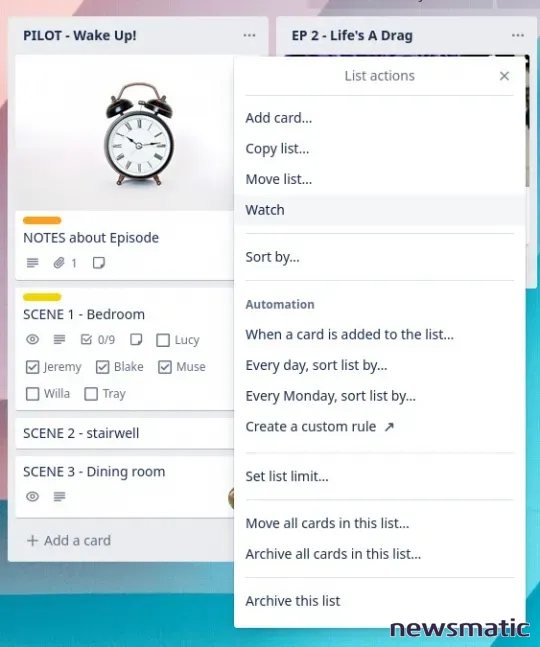
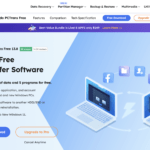 Todo PCTrans: Una herramienta imprescindible para transferir datos y programas en Windows
Todo PCTrans: Una herramienta imprescindible para transferir datos y programas en WindowsDesde ese menú, haz clic en "Seguir" y luego deberías ver un pequeño icono de ojo directamente a la izquierda del botón de menú para esa lista (Figura C).
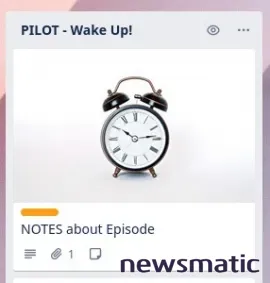
Y ahí lo tienes, una forma sencilla de asegurarte de no perderte ninguna actualización tanto de una tarjeta individual como de una lista completa. Ten en cuenta que también puedes seguir varias tarjetas en una sola lista si no quieres seguir la lista entera. De cualquier manera, puedes estar seguro de que siempre estarás informado de lo que sucede con tus tarjetas y listas de Trello.
En Newsmatic nos especializamos en tecnología de vanguardia, contamos con los artículos mas novedosos sobre Software, allí encontraras muchos artículos similares a Cómo seguir tarjetas individuales o listas completas en Trello , tenemos lo ultimo en tecnología 2023.

Artículos Relacionados